Управление ценовой категорией для учетной записи Azure Maps
Ценовую категорию учетной записи Azure Maps можно управлять с помощью портал Azure или шаблона Azure Resource Manager (ARM).
Сведения, связанные с вычислением затрат, см. в статье "Цены Azure Maps" и "Основные сведения о транзакциях Azure Maps".
Примечание.
Выход на пенсию ценовой категории Azure Maps 1-го поколения
Ценовая категория 1-го поколения устарела и будет прекращена на 9.15.26. Ценовая категория 2-го поколения заменяет ценовую категорию 1-го поколения (как S0, так и S1). Если ваша учетная запись Azure Maps выбрана ценовая категория 1-го поколения, вы можете перейти на ценовую категорию 2-го поколения, прежде чем она будет прекращена, в противном случае она будет автоматически обновлена.
После 9.14.23 ценовая категория 1-го поколения больше не будет доступна при создании учетных записей Azure Maps с помощью портала Azure. После 10.12.23 ценовая категория 1-го поколения больше не будет доступна при создании новых учетных записей Azure Maps при использовании шаблона ARM.
Вам не нужно создавать новые ключи подписки, идентификатор клиента (для проверки подлинности Microsoft Entra) или маркеры подписанного URL-адреса (SAS), если вы измените ценовую категорию для учетной записи Azure Maps.
Дополнительные сведения о ценовой категории 2-го поколения см. в разделе о ценах На Azure Maps.
Изменение ценовой категории
Портал Azure
Чтобы изменить ценовую категорию с 1-го поколения на портале Azure, перейдите к параметру ценовой категории в меню параметров учетной записи Azure Maps. Выберите 2-е поколение из раскрывающегося списка ценовой категории и нажмите кнопку "Сохранить".
Примечание.
Вам не нужно создавать новые ключи подписки, идентификатор клиента (для проверки подлинности Microsoft Entra) или маркеры подписанного URL-адреса (SAS), если вы измените ценовую категорию для учетной записи Azure Maps.
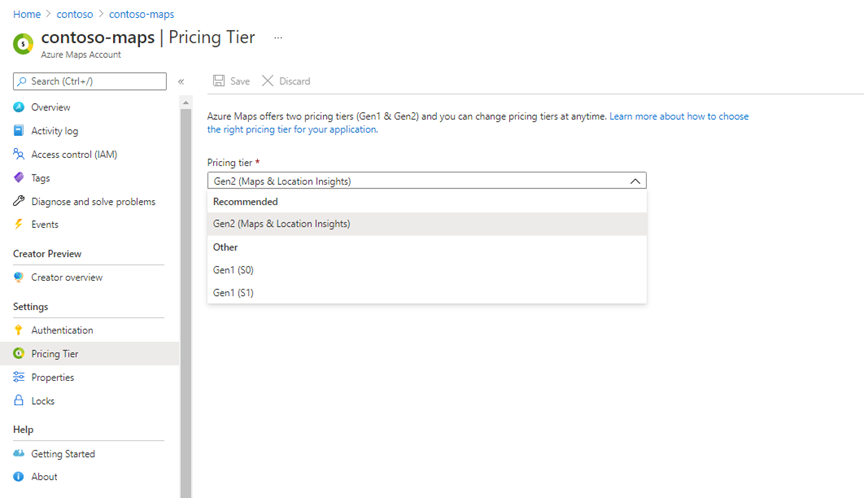
Шаблон ARM
Чтобы изменить ценовую категорию с 1-го поколения на 2-го поколения в шаблоне ARM, обновите pricingTier до G2 и kind 2-го поколения. Дополнительные сведения об использовании шаблонов ARM см. в статье "Создание учетной записи с помощью шаблона ARM".
{
"$schema": "https://schema.management.azure.com/schemas/2019-04-01/deploymentTemplate.json#",
"contentVersion": "1.0.0.0",
"metadata": {
"_generator": {
"name": "bicep",
"version": "0.25.53.49325",
"templateHash": "695164742048978243"
}
},
"parameters": {
"accountName": {
"type": "string",
"defaultValue": "[uniqueString(resourceGroup().id)]",
"metadata": {
"description": "The name for your Azure Maps account. This value must be globally unique."
}
},
"location": {
"type": "string",
"allowedValues": [
"westeurope",
"eastus",
"westus2",
"northeurope",
"westcentralus",
"usgovvirginia",
"usgovarizona"
],
"metadata": {
"description": "Specifies the location for all the resources."
}
},
"pricingTier": {
"type": "string",
"defaultValue": "G2",
"allowedValues": [
"G2"
],
"metadata": {
"description": "The pricing tier SKU for the account."
}
},
"kind": {
"type": "string",
"defaultValue": "Gen2",
"allowedValues": [
"Gen2"
],
"metadata": {
"description": "The pricing tier for the account."
}
}
},
"resources": [
{
"type": "Microsoft.Maps/accounts",
"apiVersion": "2023-06-01",
"name": "[parameters('accountName')]",
"location": "[parameters('location')]",
"sku": {
"name": "[parameters('pricingTier')]"
},
"kind": "[parameters('kind')]"
}
]
}
Следующие шаги
Узнайте, как просматривать метрики использования API для учетной записи Azure Maps: